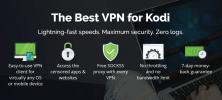Как установить IPVanish на Kodi
Те из вас, кто использует Коди Скорее всего, вы услышали предупреждения о том, что вы должны использовать VPN с программным обеспечением. Хотя программное обеспечение Kodi само по себе является законным для загрузки и использования, оно является открытым исходным кодом, что означает, что каждый может написать свое собственное дополнение для программного обеспечения. Многие из популярных надстроек, которые вы увидите рекомендованными здесь и в других местах, работают в серой зоне, что позволяет вам транслировать контент бесплатно.

Если вы собираетесь использовать эти дополнения, то вам нужен VPN, такой как IPVanish, для вашей безопасности. Но не все знают, как именно они должны установить и использовать VPN на своем устройстве Kodi. В этой статье мы покажем вам как установить IPVanish наКодии углубиться в особенности того, почему это важно сделать.
30-дневная гарантия возврата денег
Важность VPN для пользователей Kodi
Многие из самых популярных дополнений для Kodi позволяют потоковое кино и ТВ показывает через вашу систему Kodi бесплатно. Это действительно удобно, но во многих странах это также незаконно, поскольку противоречит закону об авторском праве. Существует риск того, что если вы используете такие надстройки по незащищенному соединению и ваш провайдер поймает вас, они могут выгнать вас из их сети или даже передать ваши данные правоохранительным органам, что может привести к штрафу или преследование.
Когда вы используете VPN, все данные, которые ваше устройство Kodi отправляет через Интернет, шифруются, чтобы никто не мог видеть, что вы делаете в Интернете. Сайты, которые вы посещаете, файлы, которые вы загружаете, и контент, который вы транслируете, полностью скрыты от вашего интернет-провайдера и любых других сторонних наблюдателей.
Еще одним преимуществом использования VPN для Kodi является то, что он позволяет обойти региональные ограничения. Если вы хотите смотреть контент из BBC iPlayerНапример, обычно вы должны находиться в Великобритании, иначе видео не будет воспроизводиться. Но с помощью VPN вы можете подделать ваше местоположение так, чтобы оно выглядело так, как будто вы в Соединенном Королевстве даже когда вы на самом деле находитесь в другом месте. Таким образом, вы можете смотреть все содержимое BBC iPlayer, которое вы хотите. Вы можете использовать ту же технику, чтобы подделать ваше местоположение в Соединенные штаты или в Канаде, чтобы вы могли смотреть контент, как CBC или Канадский спорт.
IPVanish - Отлично подходит для пользователей Kodi
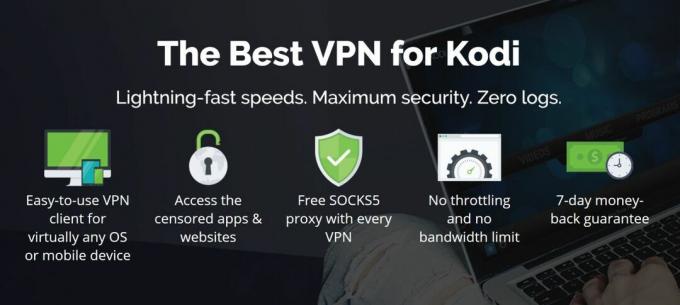
IPVanish Это наш самый рекомендуемый VPN для пользователей Kodi благодаря его сверхбыстрой скорости соединения, что делает его идеальным для потоковой передачи видео в высоком разрешении без буферизации или ожидания времени загрузки. Помимо скорости, сервис обладает превосходной безопасностью с надежным 256-битным шифрованием AES и одним из самых строгих нет регистрации политика на рынке.
Если вы хотите обойти региональные ограничения, существует широкий спектр серверов (более 1000 серверов в 60 странах). Вы можете увидеть полный список серверов, доступных по адресу: https://www.ipvanish.com/servers/
IPVanish имеет дополнительные функции безопасности, такие как опция отключения, защита от утечки DNS, периодическое изменение IP-адреса и настройка DNS. Программное обеспечение доступно для Windows, Mac OS, Linux и Android.
Прочитайте наш полный обзор IPVanish Вот.
IPVanish предлагает 7-дневную гарантию возврата денег, что означает, что у вас есть неделя, чтобы протестировать ее без риска. Обратите внимание, что Захватывающие Советы читатели могут сэкономить огромные 60% здесь по годовому плану IPVanish, снизив месячную цену до $ 4.87 / мес.
Как установить программное обеспечение IPVanish на Windows
Как упоминалось ранее, IPVanish доступен на самых разных платформах. В целях данного руководства мы покажем вам, как установить программное обеспечение VPN на компьютеры под управлением Windows. макинтош а также Linux пользователи могут найти инструкции на веб-сайте IPVanish, а IOS а также Android пользователи могут загружать специальные приложения из своих магазинов приложений. Если вы используете одну из этих операционных систем, перейдите к следующему разделу, чтобы узнать, как настроить программное обеспечение для использования с Kodi.
Вот как установить программное обеспечение в Windows:
- Откройте браузер и перейдите к https://www.ipvanish.com/
- Нажмите на Программы в самом верхнем меню
- Теперь идти Windows в следующем меню вниз
- Нажмите большую оранжевую кнопку с надписью Скачать приложение для Windows
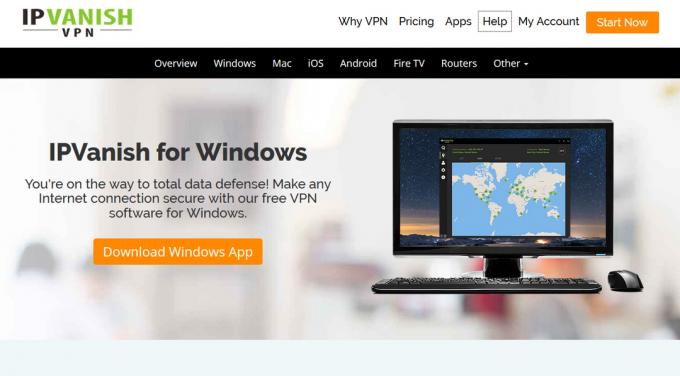
- Будет ссылка на файл .exe. Ваш браузер спросит вас, что делать с файлом, и вы должны выбрать Сохрани это на рабочий стол
- После завершения загрузки файла .exe двойнойщелчок запустить программу
- The открывает вверх Мастер настройки IPVanish. щелчок следующий на первой странице, а затем установите флажок, чтобы указать, что вы принимаете условия, прежде чем нажать следующий снова
- выбирать где установить IPVanish (расположение по умолчанию подходит, если вам не нужно его менять), нажмите следующий снова, затем нажмите на устанавливать
- После завершения процесса установки вы можете выбрать Запустите IPVanish и программа запустится
Как использовать программное обеспечение IPVanish с Kodi
После того, как программное обеспечение IPVanish было установлено на ваше устройство, вы можете использовать его для подключения к серверу. Затем все данные, которые отправляет ваше устройство - будь то из веб-браузера, Kodi или другого приложения, - будут зашифрованы, чтобы никто не мог следить за ними или видеть, что вы делаете в Интернете. Вы также можете использовать VPN для подключения к серверу в другой стране, если вы хотите получить доступ к контенту из этой страны.
Вот пошаговые инструкции по настройке и использованию IPVanish с Kodi:
- Прежде чем открыть Коди, начать с открытия программного обеспечения IPVanish
- Когда вы впервые откроете приложение, вы увидите предупреждение о том, что приложение было загружено из Интернета. щелчок открыто продолжать
- Теперь вы увидите экран входа в систему, где вы должны ввести свой имя пользователя а также парользатем нажмите Авторизоваться. Вы также можете проверить Запомни меня поле, чтобы вам не пришлось вводить свои данные снова в будущем
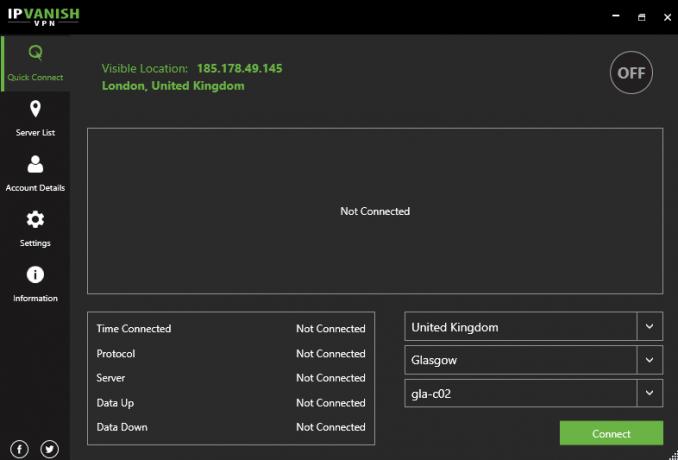
- Теперь вы попадете на домашний экран IPVanish. Вы увидите меню слева с:
- Быстрое соединение
- Список серверов
- Детали учетной записи
- настройки
- Информация
На крайнем правом будет серый круг, который в настоящее время говорит OFF (при подключении VPN он скажет НА.) Слева от этого информация о вашем текущий IP-адрес а также расположение (здесь должен отображаться ваш реальный IP-адрес и ваше реальное местоположение, хотя при подключении к VPN вы увидите новый IP-адрес и местоположение здесь). Ниже приведен график, который показывает входящий а также исходящие данные вашей VPN, которая полезна, когда вы хотите увидеть, сколько данных передается по вашему соединению. Под графиком находится информация о вашем соединении, например Время соединения, протокол, сервер, данные, а также Данные вниз. Справа от этого раздела есть поля выбора сервера, где вы можете выбрать страна, город и конкретный сервер что вы будете подключаться к. Ниже это зеленый Connect кнопка, которая устанавливает VPN-соединение
Если вы новичок в VPN и не знаете, что все это значит, не беспокойтесь - вам не нужно ничего менять здесь, чтобы VPN работала. Это просто информация, которая может быть полезна!
- Мы предполагаем, что вы хотите подключиться к серверу в определенной стране. Например, может быть, вы хотите подключиться к серверу в Австралии, чтобы вы могли просматривать австралийский контент в вашей системе Kodi. В этом случае нажмите на Список серверов в меню левой руки
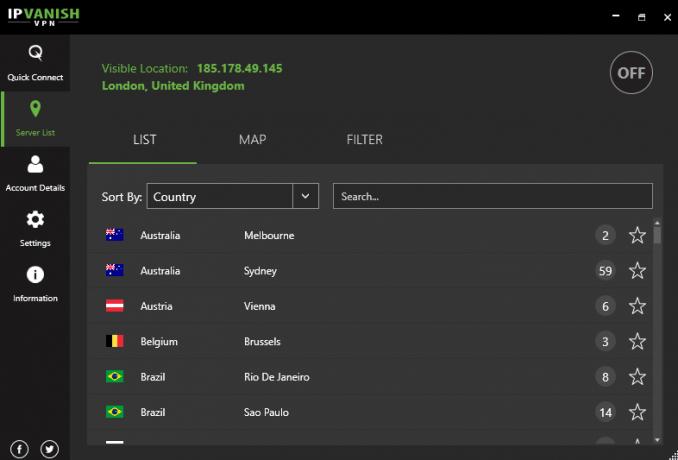
- Это приводит к большому списку всех доступных серверов, и вы можете выбрать сортировку по страна, время отклика, нагрузка, или Добавлен в избранное. Существует также возможность поиска в поле справа. В списке серверов вы видите страну и ее флаг слева, затем город, в котором сервер расположен посередине, и число в кружке справа. Этот номер указывает количество серверов, доступных в данном конкретном месте.
- Вы можете просто нажмите на название города подключиться к серверу в этом месте. С другой стороны, нажмите на число в кружке выводить информацию о конкретных серверах, такую как их пинг и загрузка. Эта опция полезна для онлайн-геймеров, которым нужен низкий пинг, но обычные пользователи Kodi могут подключиться к любому серверу с относительно низкой нагрузкой, и это должно подойти
- Если есть сервер, который вы используете очень часто, нажмите на символ звезды и этот сервер будет добавлен в избранное, чтобы вы могли снова быстро получить к нему доступ
- Существуют альтернативные способы просмотра списка серверов. Если вы нажмете КАРТА в меню вверху вы увидите карту с зелеными кружками, указывающими, где находятся серверы и сколько серверов доступно в этом месте. Просто нажмите зеленый кружок подключиться к серверу в этом месте. В противном случае, если существует определенный тип сервера, к которому вы хотите подключиться (например, сервер с очень низкой задержкой), вы можете использовать ФИЛЬТР опция из верхнего меню для фильтрации списка серверов по конкретным функциям
- После того как вы определили сервер, который вы хотите использовать, нажмите на название города и вы увидите всплывающее окно, которое говорит Подключение ... Это займет всего несколько секунд, чтобы подключиться
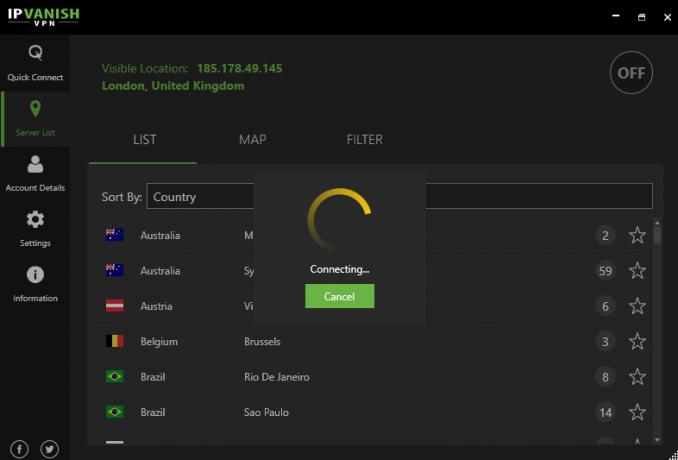
- Теперь вы увидите график вашей активности VPN, а кнопка внизу станет красной и теперь говорит Отключить. Это означает, что ваш VPN работает и вы защищены
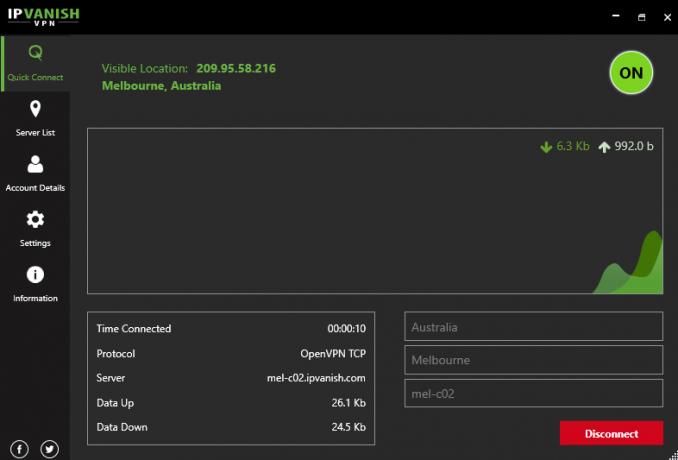
- Прежде чем двигаться дальше, мы собираемся настроить некоторые параметры, чтобы программное обеспечение IPVanish запускалось и автоматически подключалось при каждом включении компьютера. Это облегчит вашу жизнь, так как вам не нужно будет проходить процесс подключения каждый раз, когда вы хотите использовать Kodi. Для этого начните с нажатия на настройки в меню левой руки
- Посмотри в ГЕНЕРАЛЬНЫЙ вкладку, а затем в Запуск системы раздел
- Вы увидите вариант для Запустить IPVanish при запуске Windows. Включите это, и программное обеспечение будет запускаться автоматически при каждом включении компьютера.
- Теперь посмотрите в следующем разделе под названием IPVanish Startup. Здесь есть варианты для Не подключаться автоматически, подключаться к последнему подключенному серверу, подключаться к быстрейшему серверу или подключаться к быстрому серверу в стране по вашему выбору. Мы выберем Подключиться к последнему подключенному серверу вариант, так как это должно быть самым простым и последовательным. включить этот параметр
- Теперь мы готовы начать использовать Kodi. Когда вы используете Kodi, все данные, которые он использует, будут зашифрованы и отправлены через сервер IPVanish, поэтому ваши данные будут конфиденциальными и безопасными. Вы также можете подключиться к серверу в другой стране, если хотите обойти региональные ограничения
- Просто откройте программное обеспечение Kodi и используйте его как обычно, зная, что ваши данные теперь в безопасности
Вывод
С базовой установкой Kodi вы можете просматривать фильмы, ТВ шоу, Музыкаи картинки. Но Kodi становится еще лучше, когда вы используете разработанные сообществом дополнения, которые доступны для потоковой передачи контента через Интернет. Однако некоторые из этих надстроек не являются полностью законными, и их использование может привести к проблемам с вашим интернет-провайдером или правоохранительными органами.
Вот почему мы рекомендуем пользователям Kodi получить VPN-сервис, такой как IPVanish, чтобы обеспечить их безопасность при использовании Kodi. При подключении к VPN все данные, которые Kodi отправляет через Интернет, будут зашифрованы, чтобы никто не мог видеть, что вы делаете в Интернете, даже ваш интернет-провайдер. IPVanish - это отличный выбор VPN для пользователей Kodi благодаря его впечатляющим скоростям и множеству вариантов конфигурации. Мы показали вам, как установить программное обеспечение VPN и как его настроить, чтобы оно было безопасным при использовании Kodi.
Вы используете VPN для Kodi? Вы пробовали IPVanish и что вы об этом думаете? Дайте нам знать в комментариях ниже.
Поиск
Недавние Посты
MYRIAD Дополнение для Kodi
MYRIAD дополнение для Kodi это последнее предложение от разработчи...
NRK Nett-TV на Kodi: установите и посмотрите норвежское телевидение в прямом эфире
NRK - это норвежская общественная радиостанция и телеканал, наряду ...
Ultimate IPTV на Kodi: как установить и быстрый обзор
IPTV, что означает телевидение по интернет-протоколу, является форм...